Mit den Werkzeugen AutoEnhance und AutoColor von Mylio Photos können Sie Ihr Foto mit einem einzigen Klick intelligent und schön bearbeiten. Verwenden Sie Ihre verbesserten Fotos als fertiges Bild oder als Ausgangspunkt für weitere kreative Bearbeitungen.
AutoVerbesserung verwenden
AutoEnhance lässt die meisten Bilder besser aussehen, indem es die Belichtung anpasst (je nach Bedarf aufhellt oder abdunkelt) und die Farben lebendiger macht.
- Öffnen Sie ein Bild in der Einzelbildansicht, und klicken Sie dann auf das Symbol Bearbeiten
um das Bearbeitungsfeld zu öffnen.
- Klicken oder tippen Sie auf das Symbol AutoEnhance
.
- Falls gewünscht, können Sie die Ergebnisse mit den anderen Bearbeitungsfunktionen von Mylio Photos verfeinern.
AutoColor verwenden
AutoColor hilft bei Problemen mit der Farbbalance und sorgt für ausgewogene Farben und Kontraste. Dieses Werkzeug kann für jedes Foto verwendet werden, funktioniert aber am besten bei verblassten und historischen Bildern, einschließlich gescannter Dias und Negative.
- Öffnen Sie ein Bild in der Einzelbildansicht, und klicken Sie dann auf das Bearbeiten*-Symbol
um das *Bearbeiten-Panel zu öffnen.
- Auf einem Computer oder Tablet klicken Sie auf das Symbol AutoColor
Auf einem Telefon tippen Sie auf das Symbol Voreinstellungen
und wählen die Voreinstellung AutoColor.
- Falls gewünscht, können Sie die Ergebnisse mit den anderen Bearbeitungsfunktionen von Mylio Photos verfeinern.


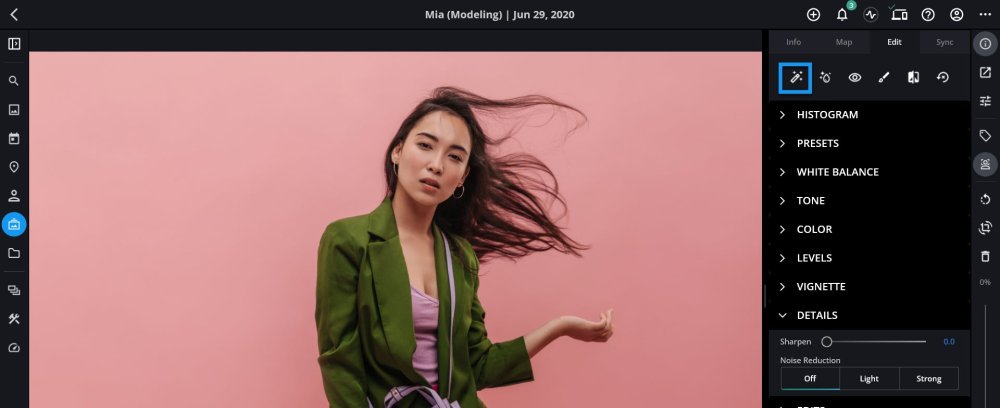
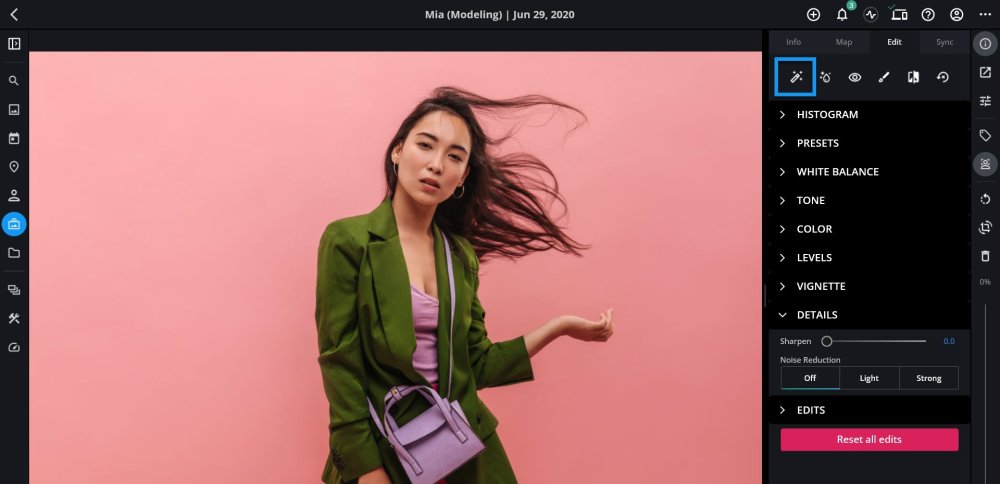
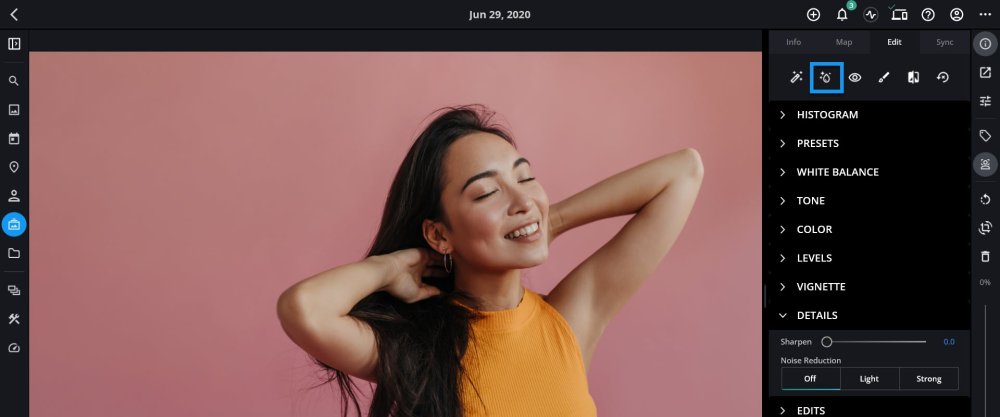
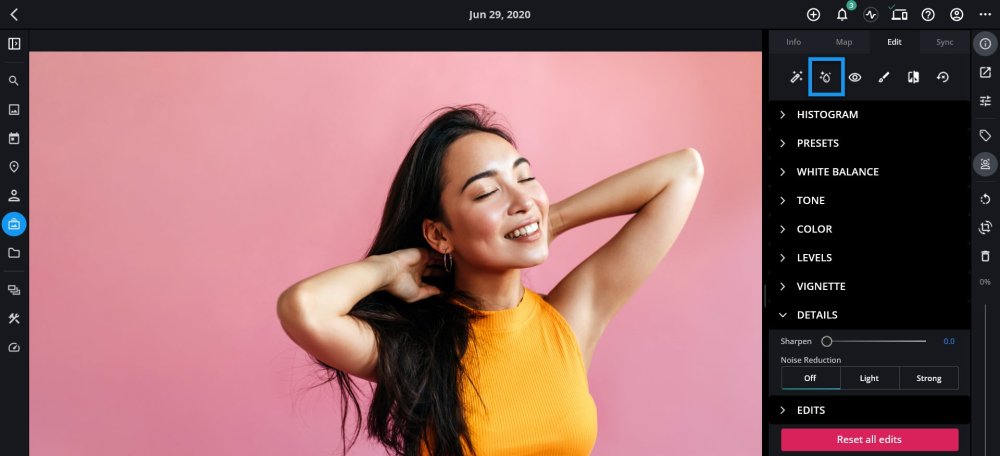
Hinterlasse einen Kommentar.